随着手机使用的普及,手机通知已经成为我们日常生活中不可或缺的一部分,在小米10手机上,我们可以通过设置来调整通知的显示方式,特别是在锁屏时如何设置通知弹出显示通知内容。通过简单的操作,我们可以轻松地让手机通知更加智能化,让我们不错过任何重要信息。接下来让我们一起来了解一下具体的设置方法吧。
小米10锁屏时怎样设置通知弹出显示通知内容
方法如下:
1.点击手机屏幕上的设置图标。
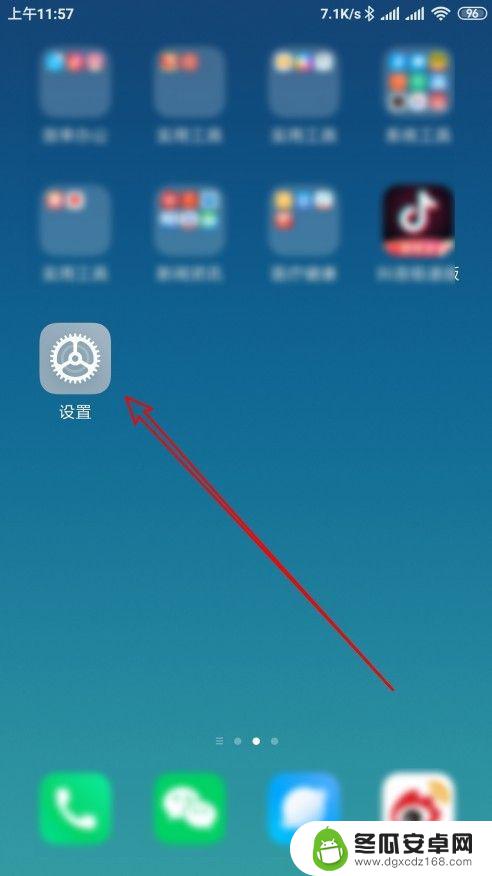
2.该打开的设置页面,点击通知和状态栏的菜单项。
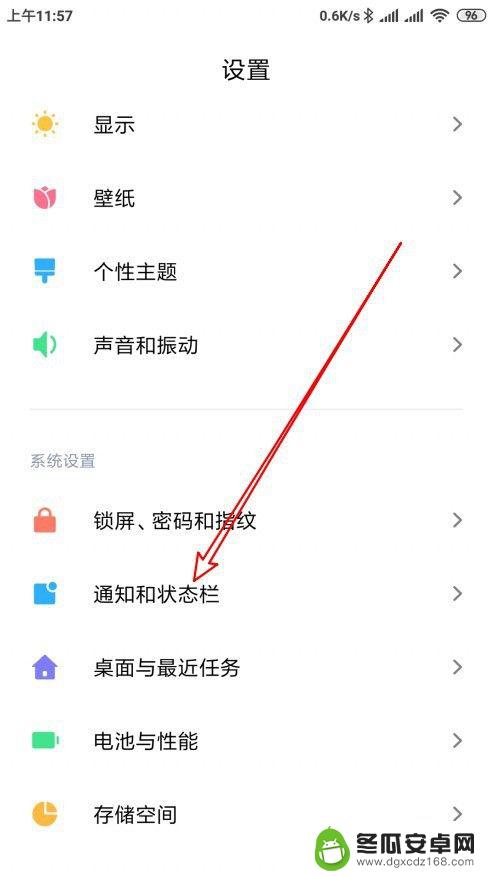
3.接着再打开页面,点击通知管理的设置项。
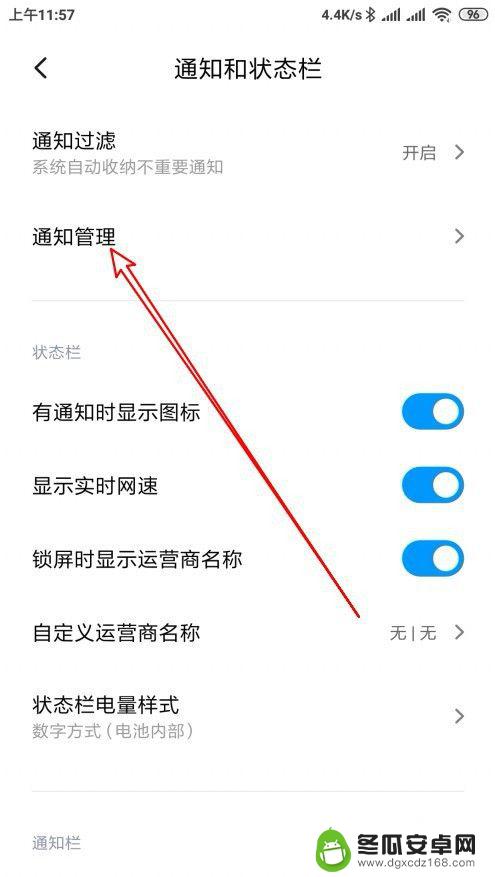
4.在打开的页面点击锁屏通知的按钮。
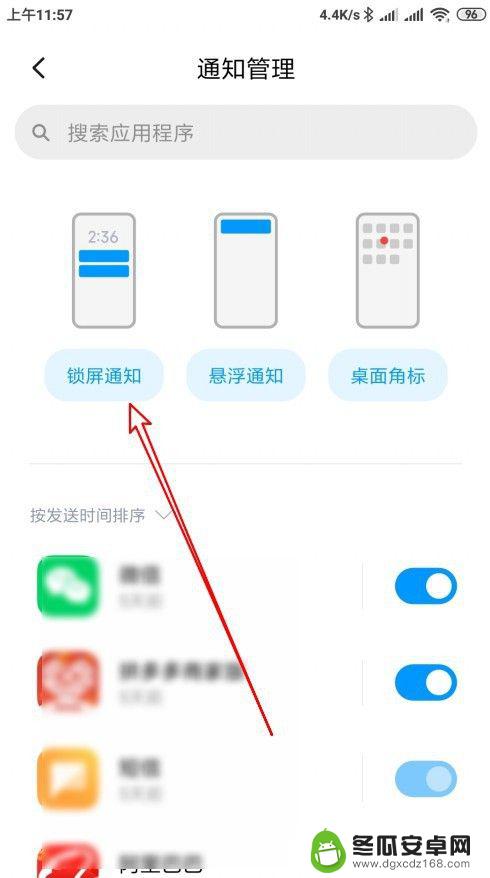
5.接着在打开的页面点击显示规则的设置项。
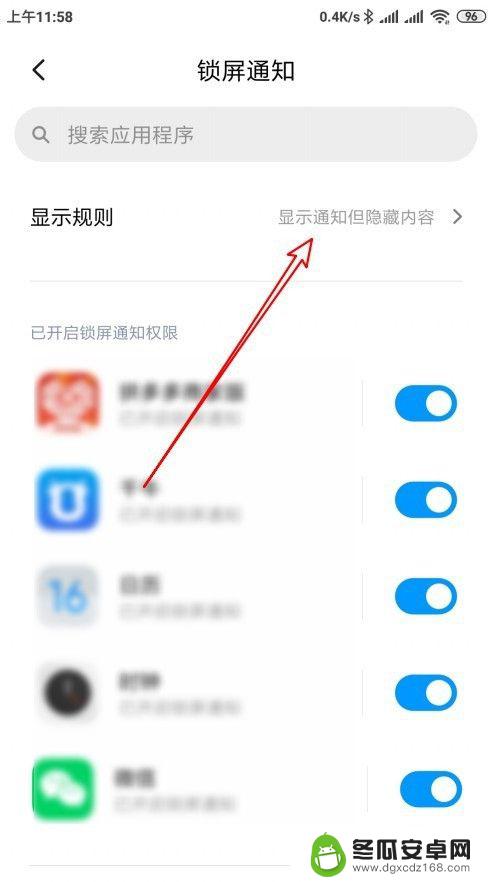
6.在弹出的菜单中,我们选择显示通知内容的排单项就可以了。
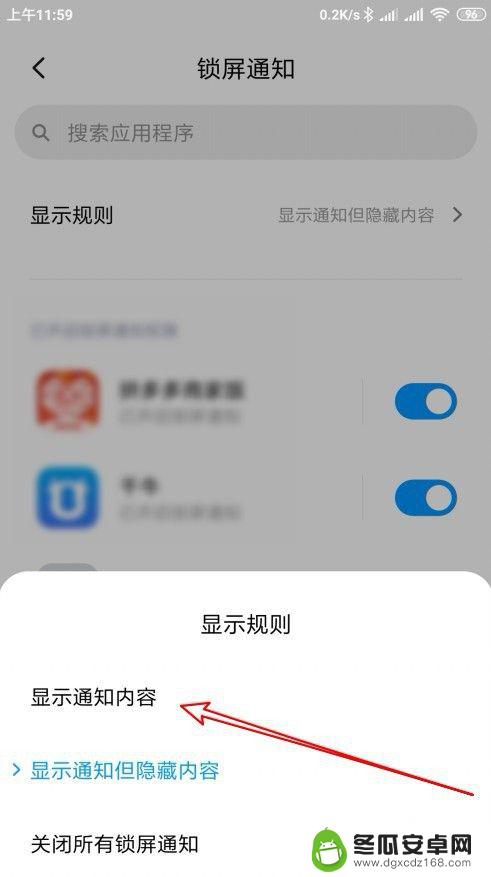
7.总结:
1、点击手机屏幕上的设置图标。
2、该打开的设置页面,点击通知和状态栏的菜单项。
3、接着再打开页面,点击通知管理的设置项。
4、在打开的页面点击锁屏通知的按钮。
5、接着在打开的页面点击显示规则的设置项。
6、我们选择显示通知内容的排单项就可以了。
以上就是手机通知详情如何设置的全部内容,有需要的用户可以按照以上步骤进行操作,希望对大家有所帮助。










